经常听到有企业员工抱怨网络速度如何如何缓慢,也经常怀疑花费高昂金额租用来的网络链路是否真的物有所值而没有被电信部门缩水,还有时发现内网链路总是存在着这样或那样不稳定数据传输忽快忽慢的情况。这些问题都是困扰各位网络管理员的实际问题,今天笔者就从自己经验入手为各位讲解如何通过iperf让内网传输速度心知肚明。
一、网络带宽测量工具简介:
一般来说市面上常用的网络带宽及网络吞吐量测量工具主要有以下几种,包括iperf,netperf,chariot等专业的工具。通过他们我们可以实现测量有线网络两个结点或者无线网络任意两个结点之间的传输速度,测量的参数包括数据流方向,吞吐量以及稳定程度等。
大家应该对chariot工具比较了解,但是chariot在实际测量过程中操作过于复杂,很多功能对于我们这些普通用户来说都不太实际,所以在本文中笔者将为各位读者介绍iperf这个工具,在操作上他比chariot更加简单更好上手,适合于初学者以及对网络带宽要求不高环境下的测量。
二、通过下载测量网络传输速度:
在介绍iperf工具的使用之前我们先来看看其他测量网络传输速度的方法,首先是下载法。这个也是大家最常用的方法,即通过到本地网络或本地ISP服务提供商的服务器上下载文件,从而通过传输速度判断自己的网络带宽。
例如笔者所在网络是通过网通服务提供商接入的,所以直接到网通服务器上下载相应的文件,为了保证测量的准确性,我们一般选择单个大容量文件下载测试,通过观察其下载平均值了解当前网络带宽情况。(如图1)
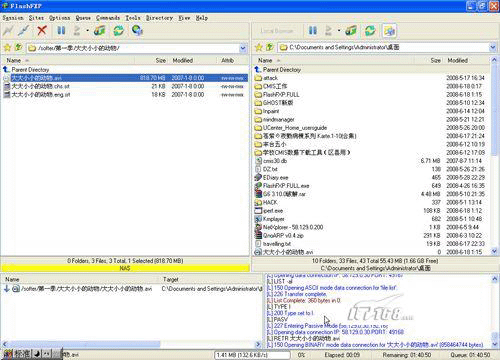
文件下载法是最简单的不借助任何工具即可完成的网络传输速度测量方法,不过这个方法也存在着比较大的误差,我们的测量结果也会随着选择服务器的网络状况变化而改变,特别是当选择了电信服务器时下载速度将没有任何说服力。而且服务器选择也比较麻烦,不能被限制速度也不能够被限制会话连接数。
小结——下载法测量网络传输速度只能够简单测量,得出的数值仅仅是参考,没有任何说服力,在速度结果方面也存在着很大的不确定性。
小提示:
如果找不到这样的FTP服务器的话,我们也可以下载一个热门的BT文件,往往也可以通过BT下载峰值而了解自己的网络最大带宽。
三、网站自动测量带宽速度法:
当然很多网站也会为各位用户提供带宽速度测量服务,例如笔者经常去的http://www.linkwan.com就是他们中的佼佼者。
第一步:在本机操作测量时先关闭所有占用带宽的软件,停止所有下载任务。
第二步:打开IE浏览器访问http://www.linkwan.com这个地址。
第三步:在首页右面区域我们会看到让我们选择的区域范围,由于笔者是在北京所以直接选择针对北京服务器进行测量即可。
第四步:之后会进一步选择测量目标是在北京的哪台服务器。
第五步:选择完毕后站点会自动测试本机到网站的传输速度,经过下载测试与上传测试两个步骤完成测量工作,之后我们会看到测量结果。(如图2)
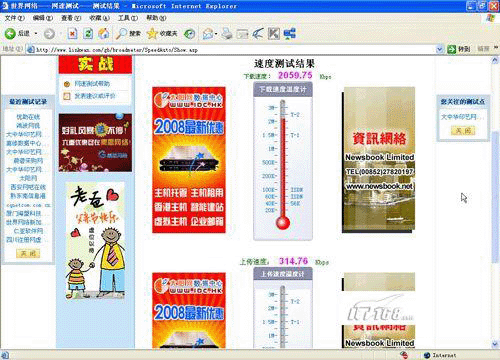
网站自动测量带宽速度法的准确性还是有保证的,不过他也存在一个缺点,那就是通过他只能够测试到达外网的传输速度,对于内网来说不能够通过此方法测试两个结点之间的传输带宽。这时就要靠本文的主角IPERF来实现了。
四、IPERF出手轻轻松松测量内网带宽:
Iperf是一个TCP/IP和UDP/IP的性能测量工具,能够提供网络吞吐率信息,以及震动、丢包率、最大段和最大传输单元大小等统计信息;从而能够帮助我们测试网络性能,定位网络瓶颈。我们可以通过访问http://www.noc.ucf.edu/tools/iperf/获得此工具,直接选择windows版本的iperf.exe下载即可。(如图3)

用iperf.exe来测量网络两个结点的网络带宽非常简单,不过需要我们针对服务端与客户端进行设置。
第一步:例如我们要测试内网结点A与B两台计算机之间的传输带宽,那么我们需要复制iperf.exe到这两台计算机硬盘中。
第二步:随意选择结点A作为服务端,而B作为客户端,在A上进入命令提示窗口运行iperf -s命令,这样iperf将以服务端方式启动,并且通过TCP的5001端口监听数据。(如图4)
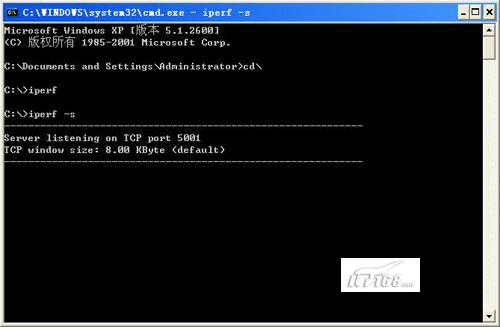
第三步:接下来我们返回到B结点进入命令提示窗口,然后运行iperf -c 192.168.0.199 -t 60,这个命令是将B结点以客户端的方式运行,并且连接IP地址为192.168.0.199的服务端,监视测量数据时间是60秒。(如图5)
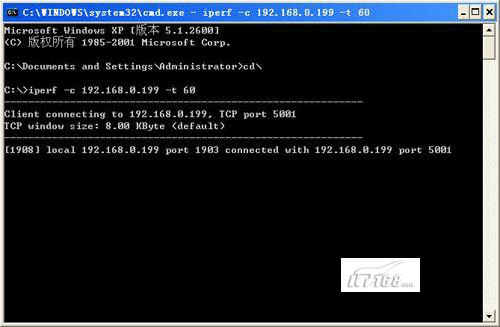
第四步:运行完毕客户端将自动开启1903端口连接服务端的5001端口,通过发送与接收数据包来实现测量带宽的目的。
第五步:与此同时我们在服务端上也可以看到有客户端连接5001端口的提示,这表明两个结点已经建立了相应的连接,数据通讯正常。(如图6)
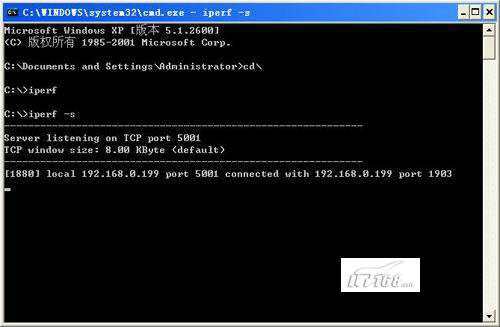
第六步:由于我们之前是设置了测量时间间隔为60秒,所以在60秒过后客户端结点上就会显示出测量的具体数据,从A到B发送接收数据的速度为177Mbits/sec,由于以太网数据传输是双向双工的,所以百M网线理想状态传输速度应该是200Mbits/sec。(如图7)
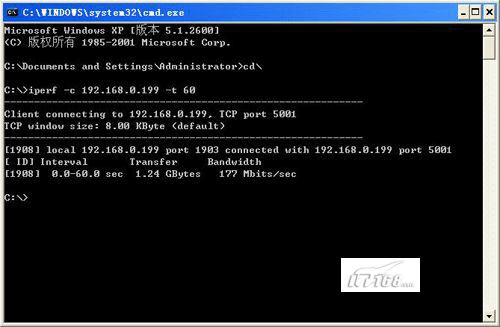
第七步:当然我们还可以通过在客户端上执行iperf -c 192.168.0.199 -t 60 -i 2,这样将每隔两秒自动将测量结果显示出来,在最后再计算其平均值。(如图8)
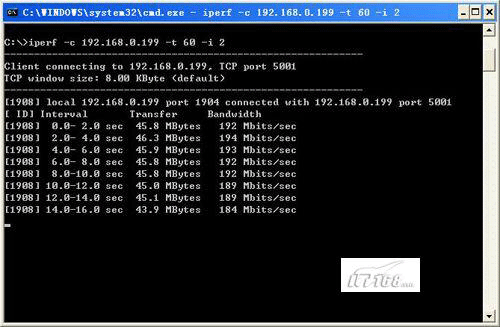
通过简单的设置和简单的指令我们轻松实现了针对内网两个结点之间带宽传输速度的测量,当然iperf程序还支持很多参数,具体设置我们可以参考其帮助信息,比较常用的有-l 缓冲区大小,-m 显示tcp最大mtu值,-p 指定服务器端使用的端口或客户端所连接的端口,-u 使用udp协议,-w 指定TCP窗口大小,默认是8KB,-M 设定TCP数据包的最大mtu值等。另外在客户端上可以通过-n 指定传输的字节数,-r 单独进行双向传输测试,在服务端则可以通过-D参数以服务方式运行ipserf,以-R来停止iperf服务。
五、总结:
虽然IPERF现在有java的图形化界面,但是对于这个命令行小工具来说使用还是非常方便的,结果也很直观,现在他已经成为笔者判断网络是否拥堵,链路状态是否正常的好帮手。在实际使用和维护网络过程中屡建奇功。
我们一直都在努力坚持原创.......请不要一声不吭,就悄悄拿走。
我原创,你原创,我们的内容世界才会更加精彩!
【所有原创内容版权均属TechTarget,欢迎大家转发分享。但未经授权,严禁任何媒体(平面媒体、网络媒体、自媒体等)以及微信公众号复制、转载、摘编或以其他方式进行使用。】
微信公众号
TechTarget
官方微博
TechTarget中国
作者
相关推荐
-
作为一名合格的网络管理员,需要担起哪些重任?
网络管理员的工作内容和工作职责各有不同,一定程度上取决于企业是否依赖于托管服务提供商。除一些常规职责外,网络管理员可能还要帮助企业开发新的网络系统……
-
对话Jess Probasco:升级核心交换机不再需要网络停机
没有人喜欢停机,但是在网络升级中,这种情况是不可避免的。为此,我们对话了美国公共广播公司(American Public Media)的高级网络工程师Jess Probasco,他与我们分享了在美国第二大公共广播生产商维护网络的经验和感受。
-
史上最快网络传输速度:双向每秒186GB
科学家们近日实现了创纪录的数据传输速度,广域网络中双向每秒186GB的传输速度。这一速度相当于每天传输200万GB的信息……
-
快速获取交换机端口通断状态
一般情况下,引起网络故障的总是那些处于工作状态的网络端口,因此在网络维修和维护的过程中快速找到那些处于工作状态的端口,就缩小了故障排查的范围,为尽快排除网络故障争取了时间。
